2020年以降、働き方や過ごし方の工夫が求められ多くの事をリモートでこなせる世の中になりました。出口が見えてきたところで元の働き方へと戻る方がいれば、リモートワーク環境が上手く機能しそれが定着する方もいるでしょう。何れにせよテレワークという新たな言葉が定着した今、多くの学生や社会人にとってテレワークは新たな生活様式の選択肢の1つとして取り入れられていますね。
テレワークを行う上で必要となるものはいくつかありますが、絶対に必要となるものがモニターです。以前からデスクワークをこなしている方はお分かりかと思いますが、長時間モニターを見続けるのは目への疲労が想像以上にありますよね。眼精疲労から肩こりに・・・というお決まりの症状をよく聞くし、筆者自身体験してます。
モニターと一言で言っても各製品の特徴は多岐にわたります。ゲーム用途に最適化されたゲーミングモニター。色の表現制度が高いデザイナー向けモニター等々。それらの中に長時間のテレワークを行う方を対象とした目への疲労を軽減(アイケア)させる機能を搭載したテレワーク向けモニターと言う商品も昨今登場しています。
今回はBenQよりテレワーク向けモニターとして販売されている「GW2785TC」を実際に試す機会に恵まれたのでこのモニターが具体的にどのような特徴を持っているのか、テレワークモニターとして多くの方におすすめできるのかレビューします。
- 「BenQ GW2785TC」の特徴や機能
- 「BenQ GW2785TC」はどういう人におすすめのモニターなのか
ページコンテンツ
「BenQ GW2785TC」の特徴をざっくり書くとこんな感じ
「GW2785TC」の特徴
- 目への負担を軽減させる輝度自動調整機能(B.I.)
- モニターにノイズキャンセリング機能付きマイクが搭載
- USB Type-C対応によってケーブル1本でPC本体と接続可能(ケーブルがごちゃごちゃしない!)
- デイジーチェーン対応(モニター同士を接続することによってマルチモニター化が可能)
こんな人におすすめ
- 長時間にわたるテレワークによる目の疲れが気になる人
- 子どものオンライン学習での目への負担が気になる人
- USB Type-C対応モニターが必要な人
- モニターを複数枚使いたくてケーブルを簡潔にしたい人
販売価格
- ¥34,909(定価:¥38,400)
(2022年10月Amazon調べ)
「BenQ GW2785TC」のスペック(仕様)
| 寸法・画面性能(BenQ GW2785TC) | |
|---|---|
| モニター名 | BenQ GW2785TC |
| 寸法 | 612.3 x 405.4~535.4 x 234.9 mm, 7.8kg(スタンドあり) 612.3 x 371.8 x 56.1 mm, 4.9kg(スタンドなし) |
| サイズ | 27インチ |
| パネル (バックライト) |
IPS/ノングレア(LED) |
| 解像度 |
フルHD, 1920 x 1080 |
| アスペクト比 | 16:9 |
| 応答速度 |
5ms |
| リフレッシュレート | 75Hz |
| 輝度 | 250cd/㎡ |
| コントラスト比 | 1000:1 |
| 視野角 | 178°/178° |
| 表示色 | 約1,670万色 |
| 色域 | NTSC 72% |
| HDCP | 1.4 |
| オーディオ・ヘッドホン端子 | |
| スピーカー | 2W x 2 |
| 3.5mm イヤホンジャック |
対応 |
| マイク | ○(ノイズキャンセリング機能付き) |
| 調整機能・モニターアーム | |
| チルト (上/下) |
20°/-5° |
| スイベル (左/右) |
45°/45° |
| 高さ調整 | 130mm |
| ピボット回転 | 90° |
| VESA |
100 x 100 mm |
| 入出力端子・ケーブル周り | |
| 入力端子 | HDMI 1.4 x 1 DisplayPort 1.2 x 1 USB Type-C x 1 |
| 付属ケーブル | 電源/HDMI1.4/USB Type-C(各約1.5m) |
| 機能・その他 | |
| 機能 | ブライトネスインテリジェンス(B.I.) ブルーライト軽減プラス ノイズキャンセリング機能付きマイク ePaperモード カラーユニバーサルモード フリッカーフリー Eye-CareUソフトウェア対応 デイジーチェーン対応 |
「BenQ GW2785TC」の同梱物

- 「GW2785TC」本体
- 付属のモニタースタンド(パーツ2点)
- 電源ケーブル(1.5m)
- USB Type-Cケーブル(1m)
- クイックスタートガイド
- 保証書
「GW2785TC」の同梱物には入力ケーブルとしてUSB Type-Cケーブルが用意されています。最近のPCであればUSB Type-Cポートを備えたものが多いですが、HDMIやDisplayPortでの接続を考えている場合は注意が必要です。
同梱されてはいないもののモニターはDisplayPortとHDMI、USB Type-Cの3パターンで接続が可能なので、必要に応じてケーブルは購入しておきましょう。
「BenQ GW2785TC」のデザイン・設計
まずは「GW2785TC」本体とモニタースタンドを接続する必要がありますが、このモニターのスタンドは2点のパーツで構成されているのでまずはスタンドを接続します。


平べったい台座の出っ張りに長めの棒を差し込みます。本体台座の裏に手回し可能なネジが点けられているので、これを回して固定しましょう。

モニタースタンドの接続が済んだら、モニター本体と接続します。本体裏側の四角にモニタースタンドの四角を爪が入るようにはめ込めばOK。上側から斜めに挿し込むイメージ。


レビューするにあたってモニタースタンドを点け外したりモニターアームに接続したりしてましたが、本体裏に用意されている取り外しのボタンが秀逸。普段使う上で頻繁に使うボタンではないと思いますが押しやすく反応も良好でした。
因みにモニターアームを接続する場合にはモニタースタンドを取り外して本体裏の四角、4角に取り付けられている4つのネジを取り外してモニターアームと接続してネジを締め直せば完了します。

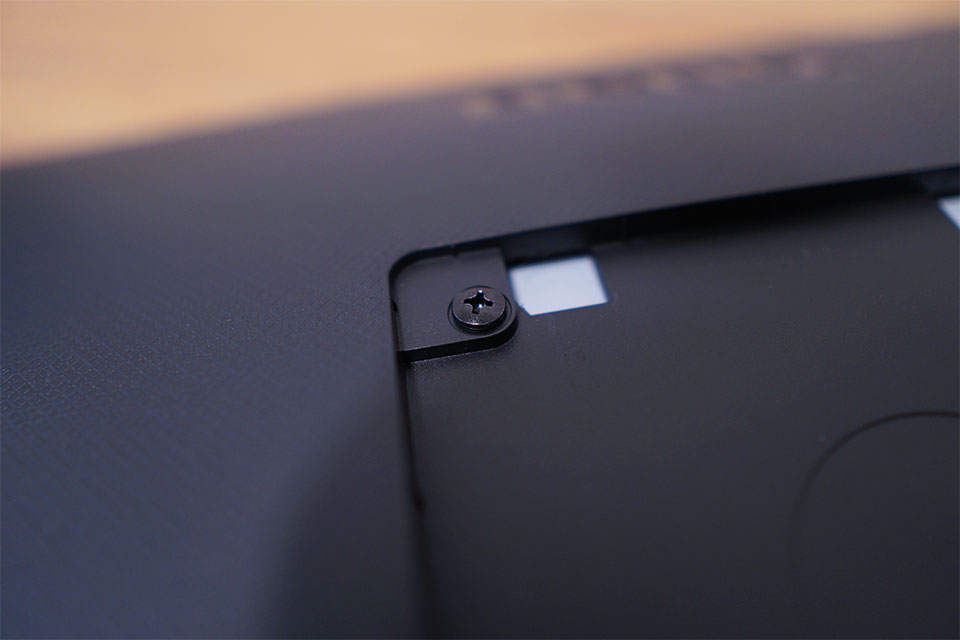

「GW2785TC」の入力ポートは本体裏から見て左側の下(正面から見て右側下)に取り付けられています。(電源は右側下)
使用することができるポートは下記4種類+1種類。左から順に
- オーディオ出力
- HDMI 1.4
- DisplayPort 1.2
- USB Type-C
そしてデイジーチェーン用のDisplayPort出力の合計5つのポートが用意されています。
「BenQ GW2785TC」の基本性能をレビュー
パネルは?

| BenQ GW2785TC |
| IPS/ノングレア |
| メリット | デメリット | おすすめ用途 | |
|---|---|---|---|
| IPS |
|
|
|
| VA |
|
|
|
| TN |
|
|
|
「GW2785TC」は発色が良く、視野角の広いIPSパネルを採用しています。特にテレワーク向けモニターとしては視野角が広いことが利点として挙げられます。
基本的にモニターは正面に置きたいところですが、2つのモニターを横に並べるデュアルモニターやそれ以上のモニターを使用する際にはどうしても正面にモニターを置くことは難しいですよね。ゲーミングモニターなどに採用されるTNパネルの場合だとモニターを正面に置かない場合の視認性は著しく悪化してしまいますが、「GW2785TC」のようなIPSパネルだと最大178度までは斜めから覗き込む形になっても快適な映りでストレス無く画面を見ることができます。

ベゼル幅はどれくらい?

ベゼル幅が狭い利点はいくつかありますが、デザイン性に優れるという点が大きく、次いでデュアルモニターなど複数のモニターを並べる際にモニターとモニターの継ぎ目が目立ちにくくなるというものが挙げられます。後述しますが「GW2785TC」はデイジーチェーン接続に対応しているためベゼルレスである利点は非常に大きいと言えます。
さて「GW2785TC」のベゼル幅はどれくらいかを画面が映っている状態で測ってみたところ「GW2785TC」のベゼル幅は「8mm」でした。(手元にスケールしかなかったので1mm誤差があるかもしれません。7mmか8mmです。)
スタンドの機能性や安定性は?
| チルト(上/下) | 20°/-5° |
| スイベル(左/右) | 45°/45° |
| 高さ調整 | 130mm |
| ピボット回転 | 90° |
| VESAマウント | 100 x 100 |
「GW2785TC」のスタンド機能は非常に優秀。各機能がどのように機能するか紹介します。
また、安定性に関してですが台座が平べったく重量感もあるので付属スタンドの安定性は十分。他にもスタンドが平らな利点として付箋が貼りやすいです。テレワークモニターらしい利点もありました。
チルト:


チルト機能はモニターの首を上下に調節する機能のことで、「GW2785TC」は上下それぞれ「20°/-5°」の上下調整に対応しています。
スイベル:


スイベル機能はモニタースタンドを固定した状態でモニターの向きを左右に調整する機能のことで、「GW2785TC」は左右それぞれ「45°/45°」の左右の首振りに対応しています。
高さ調整:


高さ調整機能は文字通りモニターの高さをスタンドで調整する機能のことで、「GW2785TC」は最も高い状態から最も低い状態まで「130mm」の高さ調整を行うことができます。これにより、多様なデスク環境にモニターアームを使うことなく対応できるというメリットがあると言えます。
ピボット:


ピボット機能はモニターを横向きから縦向きに90度回転する機能のことで、「GW2785TC」のピボット機能は90度まで対応しています。このため、モニターアームを使うことなくモニターを90度回転させ縦画面表示で使うこともできます。複数のモニターを使うことを想定している方に便利な機能と言えるかもしれません。
モニターアームは使える?

「GW2785TC」は背面に100x100のVESAマウントを搭載しているため、モニターアームを使い快適なデスク環境を実現することができます。
上述の通り「GW2785TC」は優れたスタンド機能を持っていますが、デスク環境にこだわりたい方やできるだけスペースを広く確保したい方にとってモニターアームが使えるのは必須条件の人もいますよね。
スピーカー・音質

「GW2785TC」には2Wのスピーカーが左右に2つ、具体的に本体下部の左右に1つずつ搭載されています。音質はお世辞にも良いとは言えずあくまでも音がなるものであり、視聴体験を高めるようなクオリティとは言えません。
具体的に音楽はボーカルの声は”聞き取れます”が、抜けの良い音とはいえず楽器の音を聞き分けるのは難しいと感じました。これは多くのモニターにも通ずる話ですね。音質にこだわるのであれば別途外付けのスピーカーを用意する必要があります。
とは言え、ボリュームは十分あるためリモート会議などの音をスピーカーから流して聞き取ることは難しくないでしょう。割り切った用途であれば使えますが、会話する用途以外では微妙です。
「BenQ GW2785TC」の特徴的な機能をレビュー
目への負担を軽減させるブライトネスインテリジェンス機能(B.I.)
テレワークモニター「GW2785TC」の最大の特徴とも言える機能がブライトネスインテリジェンス機能、縮めてB.I.機能です。
この機能何をしてくれるかというと、部屋の明るさを基にモニターの輝度を自動で調整してくれる機能のことです。
例えば寝る前、部屋の電気を消した状態でスマホを見たことある方も多いと思いますが、暗い部屋で明るい画面を見るのって目が痛い感じありませんか?あれです。あの状態が眼精疲労の原因の一つと言われています。これは極端な例ですがつまるところ部屋の明るさとモニターの明るさが正しく調節されていないと目は余計に疲れてしまうよってことですね。
長時間のテレワークや子どものオンライン学習にも同じことが言えます。
多くの場合部屋には窓があるでしょうから、電気を点けていても常に部屋の明るさは変わりますよね。だからといってモニターの輝度(明るさ)を都度モニター設定から手動で変更するなんて面倒なことはしたくない。そうですよね。
「GW2785TC」のブライトネスインテリジェンス機能はこの手間を省き、自動で最適な輝度へと調整してくれます。
モニターに搭載されているセンサーが部屋の明るさが変わったことを検知すると目のアイコンで輝度を変更したことを知らせてくれます。

ブルーライト軽減プラス機能
多くの方が一度は耳にしたことがあると思います。ブルーライト。目に良くないってやつですよね。
研究的にブルーライトが目に悪影響を及ぼすのかどうかは議論の余地があるそうですが、経験則として言えることは寝る前、夜間にモニターの青光りする色を見ると眠れなくなるということです。ブルーライト軽減プラス機能は有害と考えられている415~455nmのブルーライトを除去し、目が受ける疲労や刺激を軽減してくれる機能です。
「GW2785TC」のブルーライト軽減プラス機能は3つのモードが用意されており、左から順に「マルチメディア」「ウェブサーフィン」「オフィス」です。
実際に目で見るとマルチメディア<ウェブサーフィン<オフィスの順に暖色が強くなっているのですが、画像だとわかりづらいですね。
ただ、最も暖色の強いオフィスモードであっても日常使いにおいて違和感を感じることはまず無いだろうといえます。(何れのモードもデザインには不向きかと)
現代の生活様式で夜間にPCやスマホを全く使わないというのは中々難しいですよね。しかし、夜間に刺激の強い光を見ることは睡眠の質を下げないためにも避けたいところです。
「GW2785TC」のブルーライト軽減プラス機能は細かいことを抜きにして画面を若干オレンジがかった状態にしてくれます。百聞は一見に如かずとはこの事で、部屋の明るさとモニターからの目への刺激を抑えて過ごしてみてほしいのです。違いますから。(超主観的で申し訳ないけど)
睡眠の質が低下した状態や低下させると思われる要素は一つでも多く取り除いていたほうが良いですよ。
夜はリラックスできる環境を作ることが肝要です。ブルーライト軽減機能が目への直接的なダメージをなくしてくれるかは置いておいて、目が、ひいては脳がリラックスできる状態を作ることを助けてくれることは間違いありません。
ノイズキャンセリング機能付きマイク
テレワークにおすすめのモニター「GW2785TC」の大きな特徴としてB.I.機能が挙げられますがこちらも大きな特徴の一つ。それがモニター自体にノイズキャンセリングマイクが搭載されていることでしょう。
※モニターのマイクを利用するためにはPCとモニターをUSB Type-Cで接続しておく必要があります。(HDMIやDisplayPortではPCがデバイスとして認識できないため)
PCとモニターをUSB Type-Cで接続することでモニターが音声デバイスとして認識されるので、ZOOMやDiscordの入力デバイスで「GW2785TC」を選択しましょう。
そもそもノイズキャンセリングとは周辺のノイズを除去し、声を聞き取りやすくしてくれる機能です。これによってある程度生活音のある環境でも快適に会話することができます。ノイズキャンセリングの効果は「高」「中」「低」「オフ」の設定ができました。
因みにマイクのミュートは本体物理ボタンの一番左側でした。離席する際に使うと良いかもしれません。
既にマイクやイヤホンを別に持っている方はあまり使う機会はないかもしれませんが、これからテレワークやリモート会議のためにモニターを購入しようと考えている場合にはモニターがスピーカーとマイクの両方を備えている点は出費的にもテーブル周りを綺麗にできる意味でも魅力的です。ただし、USB Type-C端子を持つPCでなければそもそも機能を使うことができない点には注意が必要です。
USB Type-Cによるケーブルレスな接続性
これは「GW2785TC」の唯一無二な機能ではありませんが、USB Type-Cに対応している利点は大きいという話です。
通常モニターをPCと接続するとなると電源ケーブルとHDMIやDisplayPortといったケーブルの2本を接続する必要がありますよね。
しかし、USB Type-Cポートは優れものでこれ1本で電源供給もできてしまうのでケーブル1本でPCに映すことができます。
最近のノートPCにはUSB Type-C端子が用意されていることが増えてきたので、今後USB Type-Cに対応しているモニターのニーズはより高まるのではないかと思います。
マルチモニター時に快適なデイジーチェーン機能
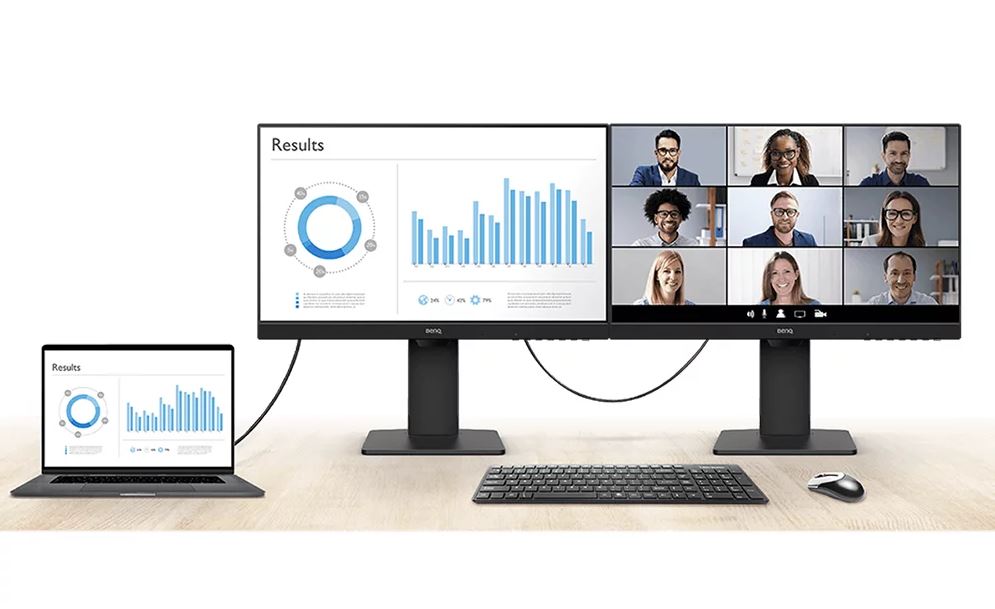
仕事をしていると1つのモニターで必要な情報を全て表示するのはなかなか難しいですよね。そのため、モニターを2枚以上並べて作業空間を拡張するいわゆるマルチモニター化する方も多いと思います。
デイジーチェーンに対応していない多くのモニターはPC本体とモニターをケーブルで繋ぐ必要があります。そのため3つのモニターを繋ぐとそれだけで机周りや裏側がケーブルまみれになります。(電源ケーブルも併せるとモニター3つで6ケーブル。)
しかし、デイジーチェーンに対応しているモニターはモニター同士を数珠つなぎのようにケーブルを接続することでマルチモニターとして使うことができるため、PCに接続しているケーブルは1本だけにすることができます。(電源ケーブルは各モニターで接続する必要あり)
こうすることでモニター同士を接続するケーブルを短くすることができたり、机周りをスッキリさせることができるという仕組みです。
使ってわかるEye-CareUソフトウェアの快適さ
Eye-careUとはモニターの設定を物理ボタンを触らずにPC上で変更することができるソフトウェアです。(BenQのEye-CareUページ)
モニターの設定、例えば場面に応じてブルーライト軽減機能をオフにしたり、画面の明るさ等を変更したりすると通常モニター右手にある物理的なボタンを押して設定を変更するのですが、正直使いづらいです。と言うより手間。どのボタンをおすべきかなどはわかりやすく表示されて入るものの、変更したい機能にたどり着くまでに結構ボタンを押さなくてはなりません。
これをソフトウェア上で変更できるのがEye-careUを導入しておく利点と言えます。
モニターライトと併せることでより快適なデスク環境の実現
「GW2785TC」の輝度自動調整機能は目への疲労を軽減してくれる優れものですが、この機能が実現してくれるのはあくまでモニターの明るさを最適なものにしてくれるというものです。
手元やキーボード、ノートを広げるならノートの周りまでは最適な明るさにはできません。しかし、BenQには「BenQ Screenbar」というデスクライトが販売されていてPCとUSBで接続することで利用できます。
簡単に説明すればこのライトも輝度自動調整機能がついており、部屋の明るさに応じて自動的に明るさを最適に調整してくれます。もちろん、調整することもできます。僕の場合、昼間は自動調整機能を有効にしておき、夜間作業をするときはなるべくリラックスできるように自動調整機能はオフにし、暖色を強めにしています。
モニターとデスクライトの輝度自動調整機能を使うことで更に快適なデスク環境を実現できるよという話です。興味がある方は合わせてどうぞ。
「BenQ GW2785TC」と似ているモニターとの価格比較
買い物するときに注意深く見るのは何もモニターの特徴や利点だけじゃありません。価格も大事です。
そこで、Amazonで販売されているモニターの中で「サイズ」「解像度」「リフレッシュレート」「パネル」の基本条件に加えて「GW2785TC」の強みとも言えるUSB Type-Cに対応しているモニターの価格と比較してみます。ここでは基本性能が同じモニター同士の価格のみを比較します。それぞれのモニターが持つ細かな機能については考慮していません。(今回の例で言えばマイクが搭載されているかB.I.機能の有無は考慮しない)
条件:27インチ、フルHD、60Hz(or75Hz)、IPSパネル、(USB Type-C対応)
 |
BenQ GW2785TC | ¥34,909 (¥1,700OFFクーポンあり) |
 |
ASUS VA27DCP | ¥33,454 |
 |
Dell S2723HC | ¥27,173 |
 |
MSI Modern MD271PW | ¥26,800 |
(※価格は10/20時点)
目次に戻る
「BenQ GW2785TC」:総評・まとめ
では「GW2785TC」はどういう人におすすめできるのか。
色々な利用シーンを考えた結果「GW2785TC」の購入をおすすめできる人、おすすめできない人を紹介します。
□テレワークやリモート会議でモニター含め今からマイクやスピーカーも必要である方には、モニター1つですべてが準備できるのでおすすめできます。
□普段から仕事でモニターを長時間使わなくてはならない方、とりわけモニター1つでスピーカーとマイク機能を満たせる事に魅力を感じる方はおすすめできます。
□子どものオンライン学習で使用するモニターを何にするか迷っておられる方や目への負担を軽減してくれる機能がついているものを探している方にはおすすめできます。
□モニターを複数枚設置することを想定している方はデイジーチェーン機能を使うことでケーブルをごちゃごちゃさせずに済むのでおすすめできます。
■USB Type-C端子があることに魅力を感じない方にはおすすめできません。(より安価でアイケア機能の付いたBenQ GW2780の方が良い選択と言えそうです)
■普段からモニターを長時間使うけど、PCゲームも同じモニターで行いたい方にはおすすめできません。(同予算でBenQ MOBIUZ EX2710Sの方が良い選択と言えそうです)
■テレワークやオンライン学習で長時間利用するけれどマイクやスピーカーは別途用意している等、ノイズキャンセリングマイクの必要性を感じない方にはおすすめできません。(アイケア機能の付いたBenQ GW2780の方が良い選択と言えそうです)
■テレワークやリモート会議目的でモニターを探しているけど、既にマイクやイヤホンなどの機材は持っている方にはおすすめできません。(アイケア機能の付いたBenQ GW2780(USB Type-Cには非対応)やその他USB Type-C対応モニターの方が良い選択と言えそうです)
以上、BenQのテレワーク向けモニター「GW2785TC」のレビューでした。